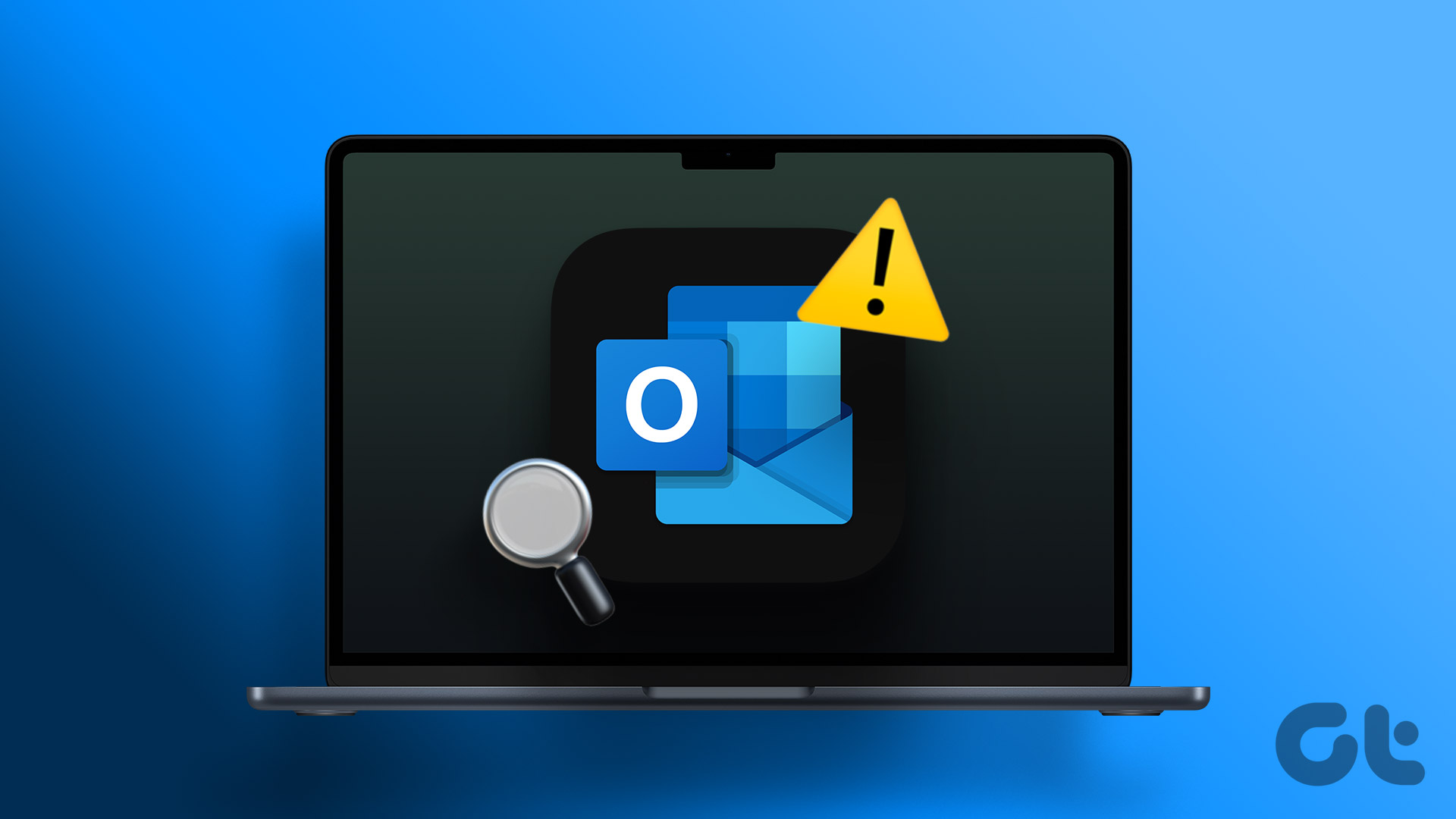Correzioni di Base
- Controlla la velocità di internet: Quando si cerca nella propria casella di posta, avere una buona connessione internet accelera il processo di ricerca.
- Accedi nuovamente al tuo account Outlook: Questo ricaricherà l’intera casella di posta e ti aiuterà a trovare email specifiche utilizzando la ricerca di Outlook.
- Forza la chiusura e rilancia Outlook: Clicca sul logo Apple in alto a destra > **Forza Uscita** > seleziona l’app Outlook > clicca nuovamente sul pulsante **Forza Uscita**.
- Aggiorna o reinstalla l’app di Outlook: Per rimuovere bug o glitch, installa l’ultima versione dall’App Store.
Correzione 1: Rimuovi il Profilo di Microsoft Outlook dalla Privacy di Spotlight
La funzionalità **Privacy di Spotlight** sul tuo Mac aiuta a nascondere specifiche query di ricerca. Puoi limitare la ricerca Spotlight utilizzando questa funzione per migliorare la **privacy**. Se la ricerca di Outlook non funziona su macOS, rimuovi il profilo di Outlook dalla Privacy di Spotlight per risolvere il problema se era stato aggiunto in precedenza. Ecco come fare.
Passo 1: Apri **Impostazioni** > clicca su **Siri & Spotlight** nella barra laterale sinistra.
Passo 2: Scorri fino in fondo e clicca su **Privacy Spotlight** in basso a destra.
Passo 3: Controlla se il tuo **profilo di Outlook** appare come un’eccezione. Se sì, seleziona il profilo e clicca sull’icona del **meno** per rimuoverlo.
Passo 4: Clicca su **Fatto** per salvare le modifiche.
Correzione 2: Riindicizza il Database di Microsoft Outlook
Se la ricerca nell’app di Outlook ha smesso di funzionare sul tuo Mac, ti consigliamo di riindicizzare il database di Outlook. Devi utilizzare il **Terminale** sul tuo Mac per forzare l’app di Outlook a riindicizzare i dati.
Passo 1: Apri **Terminale**, digita il seguente comando e premi **Return**.
mdimport -LPasso 2: Dall’elenco dei risultati, cerca Microsoft Outlook Spotlight Importer.mdimporter o qualcosa di simile.
Passo 3: Se noti più di un’entrata con lo stesso nome, **riindicizza** i dati di Outlook.
Per farlo, lascia aperta la finestra del Terminale, digita il seguente comando e premi **Return**:
mdimport -g “/Applications/Microsoft Outlook.app/Contents/Library/Spotlight/Microsoft Outlook Spotlight Importer.mdimporter” -d1 “/Users//Library/Group Containers/UBF8T346G9.Office/Outlook/Outlook 15 Profiles/" Nota che devi sostituire
Correzione 3: Verifica la Posizione del Profilo di Outlook
È consigliabile controllare la posizione della cartella del profilo di Outlook sul tuo Mac. Se la posizione della cartella è errata o non ha i permessi necessari, i tuoi dati di Outlook non verranno riindicizzati.
Passo 1: Clicca su **Vai** nella barra dei menu in alto e seleziona **Vai alla Cartella**.
Passo 2: Digita il seguente percorso di file e premi **Return**:
~/Library/Group Containers/UBF8T346G9.Office/Outlook
Passo 3: Fai doppio clic sulla cartella **Outlook 15 Profiles**.
Passo 4: Verifica se esiste una sottocartella con il tuo nome profilo. Se non vedi la sottocartella, cercala separatamente sul tuo Mac e incollala nella cartella Outlook 15 Profiles.
Dopo, apri Outlook e verifica se il problema è risolto.
Correzione 4: Rimuovi Caratteri Speciali dal Profilo di Outlook
Se la funzione di ricerca non funziona ancora nell’app di Outlook sul tuo Mac, controlla se il tuo profilo di Outlook presenta caratteri speciali. Questo potrebbe impedire a Outlook di eseguire la funzione di ricerca. Ecco come procedere.
Passo 1: Apri **Finder** sul tuo Mac e clicca su **Applicazioni** nel menu a sinistra.
Passo 2: Cerca e fai clic destro su **Microsoft Outlook** e seleziona **Mostra contenuto pacchetto**.
Passo 3: Fai doppio clic sulla cartella **Contents** e apri la cartella **Shared Support**.
Passo 4: Fai doppio clic su **Outlook Profile Manager**. Controlla se è presente qualche **carattere speciale** nel nome del tuo profilo di Outlook.
Se sì, fai doppio clic su di esso e rinomina il profilo.
Passo 5: Chiudi la finestra e riapri **Outlook** per verificare se il problema è risolto.
Consiglio: Controlla il nostro post per cambiare la password del tuo account Outlook.
Marco Stella, è un Blogger Freelance, autore su Maidirelink.it, amante del web e di tutto ciò che lo circonda. Nella vita, è un fotografo ed in rete scrive soprattutto guide e tutorial sul mondo Pc windows, Smartphone, Giochi e curiosità dal web.